Како да омогућите или онемогућите одзивник Затвори све картице у програму Мицрософт Едге
Корисници Мицрософт Едге(Microsoft Edge) претраживача добијају опцију где се, када затворе прозор прегледача, појављује оквир за дијалог или упит са питањем да ли је корисник сигуран да ли жели да затвори све активне картице.
Иако ово може да стане на пут журби у којој се корисник може наћи, понекад може помоћи кориснику да избегне случајно затварање прозора, што се сматра повременим случајем. Подешавање да се овај упит приказује у вашем претраживачу можда није омогућено подразумевано, због чега ћу показати како корисници могу да омогуће промпт „ Да ли желите да затворите све картице “ у (Do you want to close all tabs)Мицрософт Едге(Microsoft Edge) -у .
Омогућите одзивник Затвори(Close) све картице у програму Мицрософт Едге(Microsoft Edge)

- Отворите Мицрософт Едге.
- Кликните(Click) на три тачке видљиве у горњем десном углу екрана и идите до подешавања претраживача. Алтернативно, можете користити пречице Алт+Ф да отворите подешавања Едге .(Edge)
- На левој страни картице Подешавања(Settings) наћи ћете листу категорија које даље отварају релевантна подешавања.
- Пронађите изглед и кликните на њега.
- Овде, на врху, наћи ћете опцију названу Питај пре затварања свих картица(Ask before closing all tabs) са опцијом да је омогућите или онемогућите.
- Можете га променити да буде онако како желите и затворите прозор са подешавањима да бисте применили то подешавање.

Након тога, сваки пут када ваш Едге(Edge) прозор има две или више картица које су покренуте на њему и покушате да затворите прозор, појавиће се следећи упит – Да ли желите да затворите све картице?(Do you want to close all tabs?)
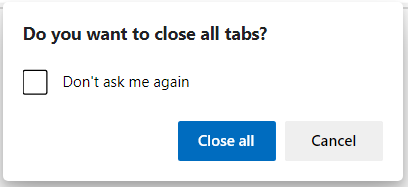
У случају да сте изабрали да се промпт појављује у сваком тренутку и након што видите одзивник изаберете „ Не питај ме поново(Don’t ask me again) “, вратиће се на промпт који се не појављује осим ако га поново не укључите.
Корисници треба да имају на уму да је ова функционалност присутна у Цанари(Canary) верзији Мицрософт Едге(Microsoft Edge) - а, али ће ускоро бити представљена у стабилној верзији.
Повезано чита(Related reads) :
- Како да вратите одзивник Цлосе Алл Табс у Интернет Екплорер(Internet Explorer) и Едге Легаци(Edge Legacy)
- Затворите све отворене картице прегледача одједном(Close all opened browser tabs at once) у Цхроме-у, Едге-у или Фирефок-у.
Related posts
Како уклонити дугме менија Екстензије са траке са алаткама Мицрософт Едге
Како да подесите или промените Мицрософт Едге почетну страницу на Виндовс 11/10
Додајте дугме Почетна у прегледач Мицрософт Едге
Како ограничити аутоматску репродукцију медија у Мицрософт Едге претраживачу
Како применити Гоогле СафеСеарцх у Мицрософт Едге-у у оперативном систему Виндовс 10
Омогућите дијалог системског штампања у Мицрософт Едге-у у оперативном систему Виндовс 10
Мицрософт Едге се не може отворити помоћу уграђеног администраторског налога
Онемогућите предлоге падајуће листе у адресној траци у Мицрософт Едге-у
Приступите и користите Мицрософт Едге страницу о ознакама у оперативном систему Виндовс 11/10
Како уклонити дуплиране фаворите у Мицрософт Едге претраживачу
Листа скривених УРЛ-ова интерних страница у Мицрософт Едге-у
Како инсталирати Цхроме екстензије на Мицрософт Едге претраживач
Како блокирати веб локацију у Мицрософт Едге-у на Виндовс 11/10
Мицрософт Едге се неће отворити у оперативном систему Виндовс 11/10
Зашто у прегледачу Мицрософт Едге недостају нека проширења?
Мицрософт Едге наставља да се аутоматски ресетује при поновном покретању у оперативном систему Виндовс 11/10
Како да инсталирате Мицрософт Едге претраживач на Цхромебоок
Како поправити или ресетовати прегледач Мицрософт Едге у оперативном систему Виндовс 11
Како закачити веб локације на траку задатака помоћу Мицрософт Едге-а
Поправка Нисмо могли да учитамо ову грешку проширења у Мицрософт Едге
